تقریباً همه میدانند که تایپ کردن روی یک صفحه نمایش لمسی هرگز به آسانی تایپ کردن به کمک یک کیبرد سختافزاری نیست. عدم وجود دکمههای فیزیکی سبب میشود کاربران حین تایپ کردن به مراتب اشتباهات بیشتری را مرتکب شوند.
در حالیکه راهحل قطعی برای آسانتر شدن تایپ روی تاچ اسکرینها وجود ندارد، ولی میانبرها و راهکارهای متعددی تعریف شده که دانستن آنها سبب خواهد شد سریعتر و با اشتباهات کمتری در موبایل اندرویدی خود تایپ کنید و در ادامه قصد داریم به تعدادی از این موارد بپردازیم، پس با ما همراه باشید.
- ۶ میانبر حرکتی کارآمد در اندورید که احتمالا از وجود آنها بیخبرید
- چرا دستگاههای اندرویدی با گذر زمان کند میشوند و این مسئله چه راهحلی دارد؟
- نحوه تنظیم حساب کاربری چندگانه در پروفایل اندروید
Gboard، کیبردی برای تایپ سریعتر و راحتتر
Gboard که در گذشته با عنوان «کیبرد گوگل» هم شناخته میشد بسیار سریع در میان کاربران سیستم عامل اندروید به محبوبیت رسید. کیبرد مذکور قابلیتهای متعدد و متنوعی دارد که هر یک از آنها میتوانند سرعت و دقت تایپ را به مراتب افزایش دهند.
برای نصب این کیبرد میتوانید از این لینک استفاده نمایید.
۱. ایموجیها را بسیار سریعتر از قبل در متون خود وارد کنید
این روزها ایموجیها در اوج محبوبیت خود قرار دارند و بسیاری از افراد آنها را یک زبان جدید برای مکالمه بر بستر اینترنت میدانند. در همین راستا جیبرد سعی کرده است استفاده از ایموجیها را تا جای ممکن ساده کند و به روزهایی که برای پیدا کردن یکی از این صورتکها میبایست اسکرولهایی طولانی نمایید خاتمه بخشد.
برای اینکه یک ایموجی را سریعتر و تنها از طریق جستجو به متن خود وارد کنید کافیست روی آیکن آن در جیبرد یک تپ طولانی نمایید. با اینکار یک نوار جستجو وارد شده و از شما میخواهد حالت ایموجی موردنظرتان را وارد کنید تا آن را برایتان پیدا کند.
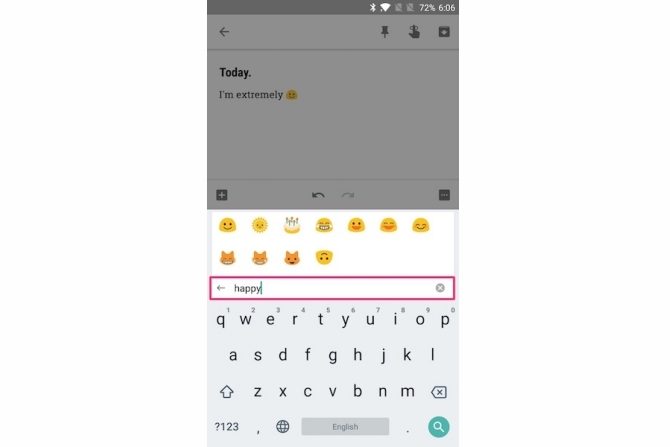
به جای روشی که در بالا گفته شد هم میتوانید روی آیکون رسم ایموجی که در انتهای نوار جستجوی آن قرار دارد تپ کرده و از طریق ترسیم صورتک مورد نظر خود سعی کنید آن را جستجو و پیدا نمایید. این شیوه عمدتاً وقتی کاربردی خواهد بود که نمیدانید ایموجی موردنظرتان چه نام دارد و آن را باید از طریق جستجوی چه عبارتی پیدا کنید.
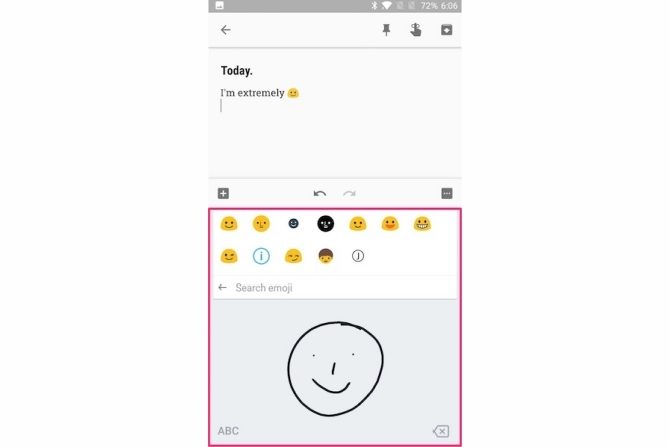
۲. کنترل بیشتر روی نشانگر حاضر در صفحه
هر چقدر هم که دقت تایپ شما بالا باشد، باز هم پیش میآید که در حین تایپ کردن مرتکب اشتباه شوید و قدری که در متن خود پیش رفتید به این اشتباه پی ببرید. در این موارد جابهجا کردن نشانگر برای اصلاح خطای رخ داده خود میتواند یک چالش باشد و سرعت شما را نیز در درج متن کاهش دهد.
برای رفع این مشکل جیبرد با یک قابلیت بسیار مفید عرضه شده است که از طریق آن میتوانید نشانگر روی صفحهی نمایش را به سادگی کنترل کنید. به منظور جابهجایی راحت و بیدردسر نشانگر کافیست تنها انگشت خود را روی دکمهی Space به سمت چپ و راست بکشید.
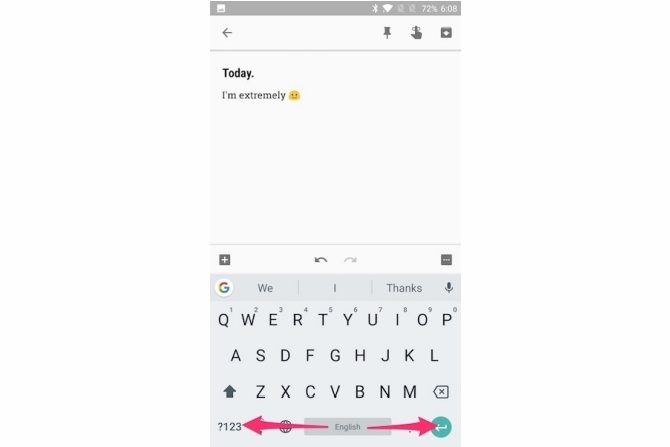
ضمناً اگر میخواهید چند حرف را به صورت همزمان و سریع حذف کنید، کافیست در جهت مورد نظر روی دکمهی backspace سوایپ و تپ کنید.
۳. اعداد و کاراکترهای خاص را بسیار سریع تایپ کنید
به صورت پیشفرض برای تایپ کردن اعداد بوسیلهی جیبرد باید روی دکمهی «?۱۲۳» تپ کنید تا دکمههای آنها در اختیارتان قرار گیرد.
اما اگر در متون خود زیاد از اعداد استفاده میکنید میتوانید کاری کنید که ردیف دکمههای شمارهها همواره در دسترس شما باشند. برای این مسئله به تنظیمات جیبرد و سپس بخش Preferences رفته و گزینهی Number row را فعال کنید.
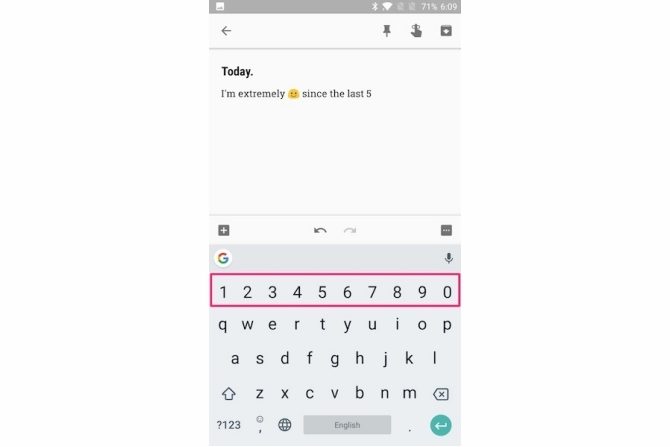
البته هستند کسانی که میخواهند اعداد را بسیار سریع وارد کنند ولی تمایلی ندارند تا ردیف شمارهها همواره در کیبردشان حضور داشته باشد. این قشر کافیست دکمهی «?۱۲۳» را نگه داشته و سپس روی عددی که لازمش دارند سوایپ کنند.
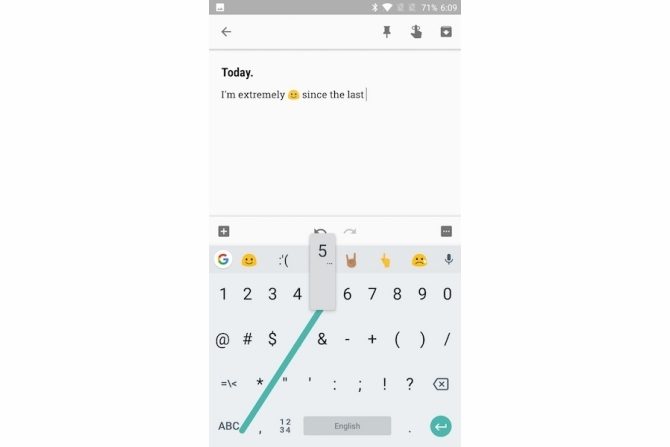
دقیقاً با همان روشی که در بالا ذکر شد میتوانید بسیار سریع کاراکترهای خاص را نیز به متون خود وارد کنید.
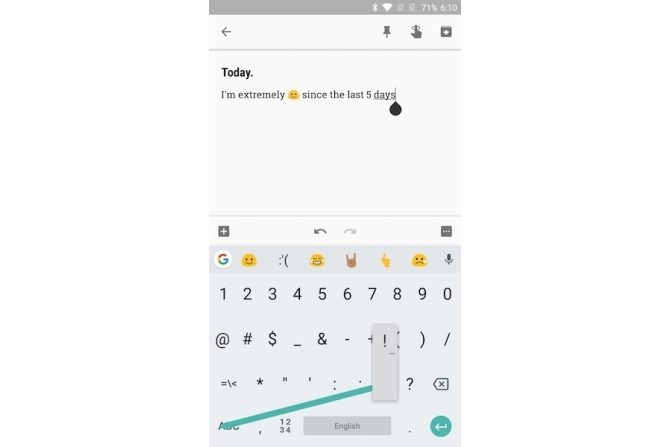
ذکر این نکته ضرورت دارد که با نگه داشتن دکمهی نقطه هم قادر خواهید بود بسیار سریع به تعداد زیادی از نشانههای نگارشی مثل (؟!:”) و… دسترسی پیدا کنید.
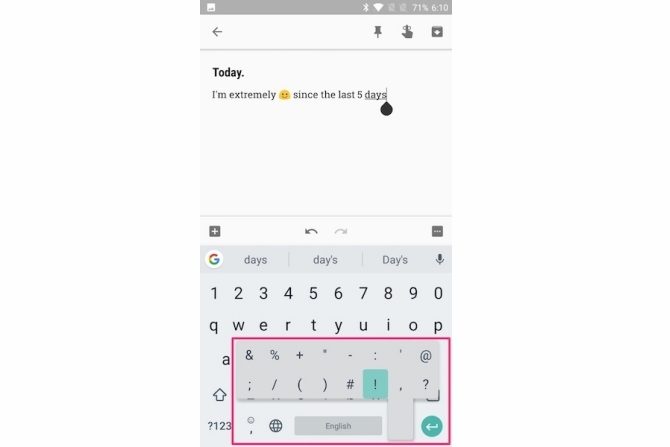
- چگونه از فایلهایی که حافظهی گوشی اندرویدیمان را اشغال کردهاند آگاه شویم؟
- ۵ ویژگی که دیگر مجبور نیستید به خاطرش اندروید را روت کنید
۴. پیشبینی متن در حال تایپ و ارائه پیشنهادهای سفارشی
جیبرد معمولاً سعی میکند کلمهی بعدی را بر حسب کلمهی آخری که تایپ کردهاید به شما پیشنهاد دهد. بدیهی است که با تپ کردن روی این پشنهادات کلمهی انتخابی به متن شما وارد خواهد شد و دیگر نیازی به تایپ آن به صورت دستی نخواهید داشت.
شاید در ابتدا ویژگی مورد بحث خیلی کاربردی به نظر نرسد اما کمکم که به استفاده از آن عادت کنید مشاهده خواهید کرد که چقدر بر سرعت تایپتان اثر گذار خواهد بود. برای فعال کردن قابلیت مذکور به تنظیمات جیبرد رفته و سپس از بخش Text correction گزینهی Next-word suggestions را روشن نمایید.
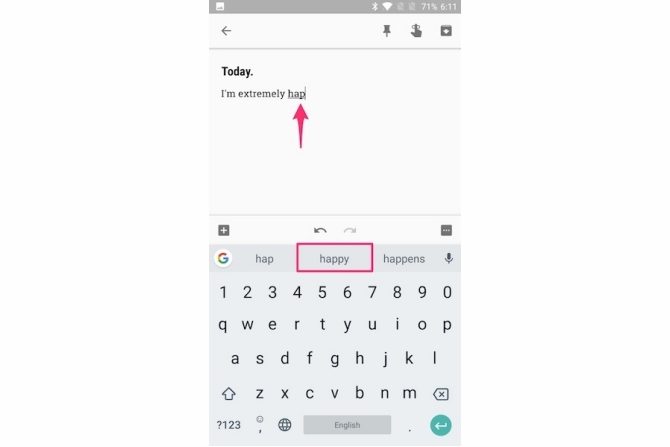
حال که به این بخش از تنظیمات آمدهاید توصیه میکنیم مطابق تصویر زیر برخی از گزینههای دیگر را نیز تغییر دهید تا سرعت تایپ بیشتری را تجربه کنید.
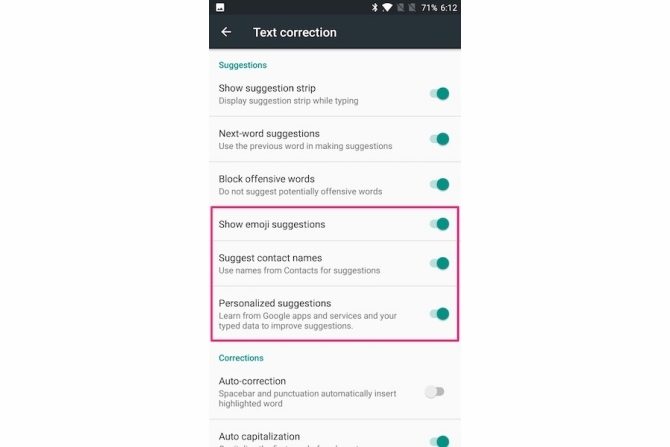
۵. ایجاد میانبر برای توسعه سریع متن
میتوانید به جیبرد کلمههایی که زیاد از آنها استفاده میکنید را آموزش دهید و حتی برایشان میانبرهایی را هم تعریف کنید.
برای مثال قادر هستید عبارت «hru» را به عنوان میانبری برای عبارت «How’re you doing» تعریف نمایید. نسخهی کامل متن مرتبط به هر میانبر در نوار پیشنهادات جیبرد نشان داده میشود، سپس کافیست روی این پشنهاد تپ کرده تا به متنتان اضافه گردد.
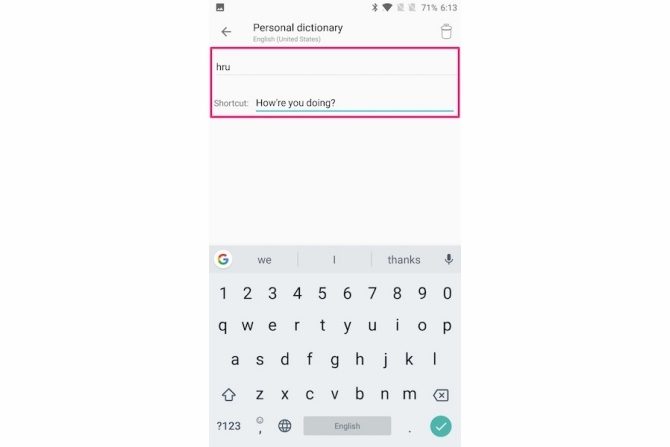
۶. Glid Typing
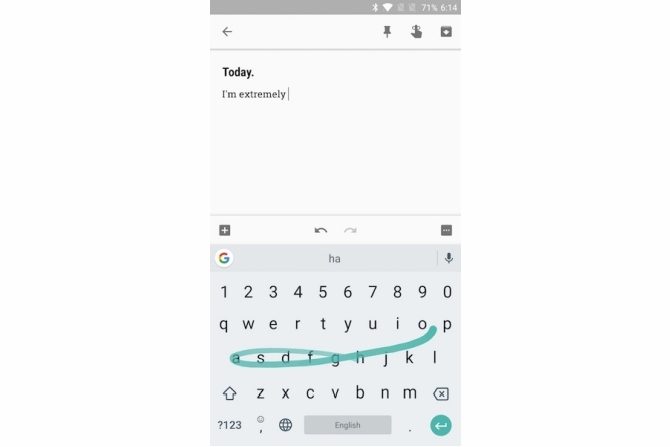
جیبرد به صورت پیشفرض با قابلیت Glid Typing ارائه شده است و به شما امکان میدهد متن خود را با کشیدن انگشتتان روی حروف مختلف تایپ کنید. برای اینکار ابتدا انگشت خود را روی نخستین کاراکتر مورد نیازتان قرار دهید و سپس بدون برداشتنش، آن را روی دیگر حروفی ببرید که برای کلمه مدنظرتان لازمشان دارید، با به انتها رسیدن کلمه انگشت خود را بردارید.
۷. تایپ از طریق گفتار
جیبرد به کاربران خود این امکان را میدهد تا تنها از طریق حرف زدن با موبایل خود متن مورد نظرشان را تایپ کنند. برای تبدیل شدن صحبتهایتان به متن کافیست دکمهی میکروفونی که در کیبرد تعبیه شده را لمس کنید و جالب است بدانید که جیبرد از گفتار فارسی هم پشتیبانی به عمل میآورد.
ضمناً حین دیکته کردن متن میتوانید علائم نگارشی مثل نقطه، علامت تعجب و… را هم ذکر کنید تا به صورت خودکار در لابهلای متون اعمال شوند.
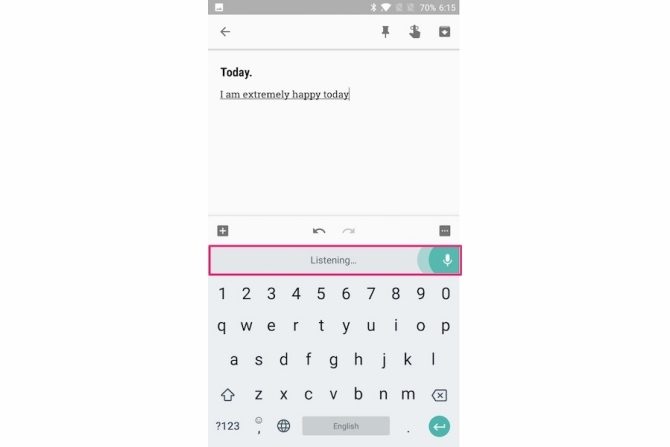
قابلیت تایپ صوتی گوگل از ۱۰۰ زبان مختلف پشتیبانی به عمل میآورد که فارسی هم همانطور که ذکر شد بین آنهاست. برای اینکه معین کنید کدام زبانها برای شما کاربرد دارند به تنظیمات جیبرد رفته و مسیر Voice typing > Languages را طی نمایید و سپس زبانهایی که لازم دارید را انتخاب کنید.
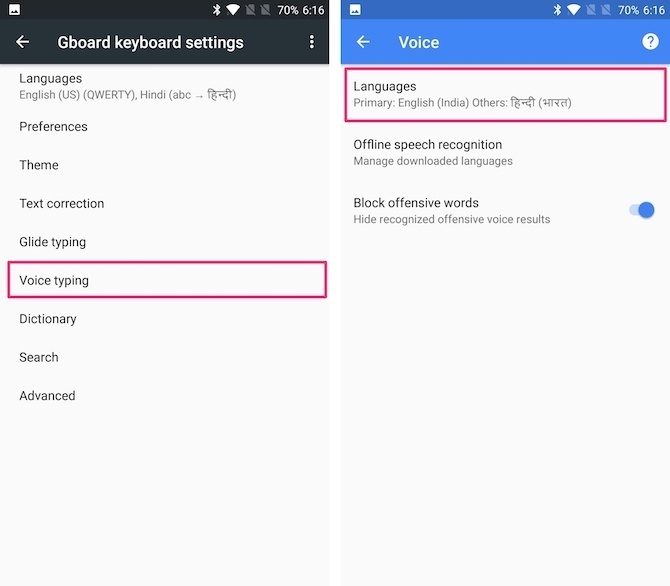
منبع: MUO
